电脑d盘和e盘位置名称换了怎么改回来
1、点击斜logo,然后搜索【磁盘】。

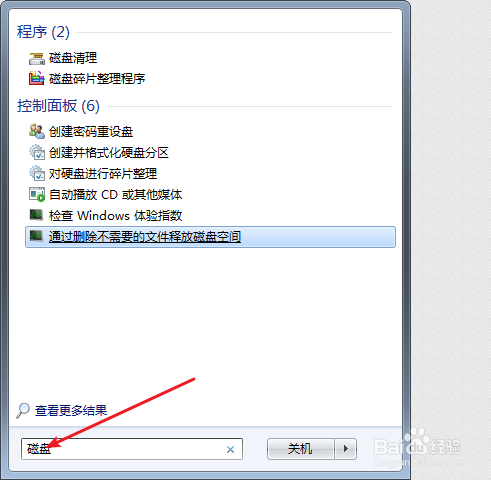
2、点击箭头上的磁盘分区,先点击D盘。

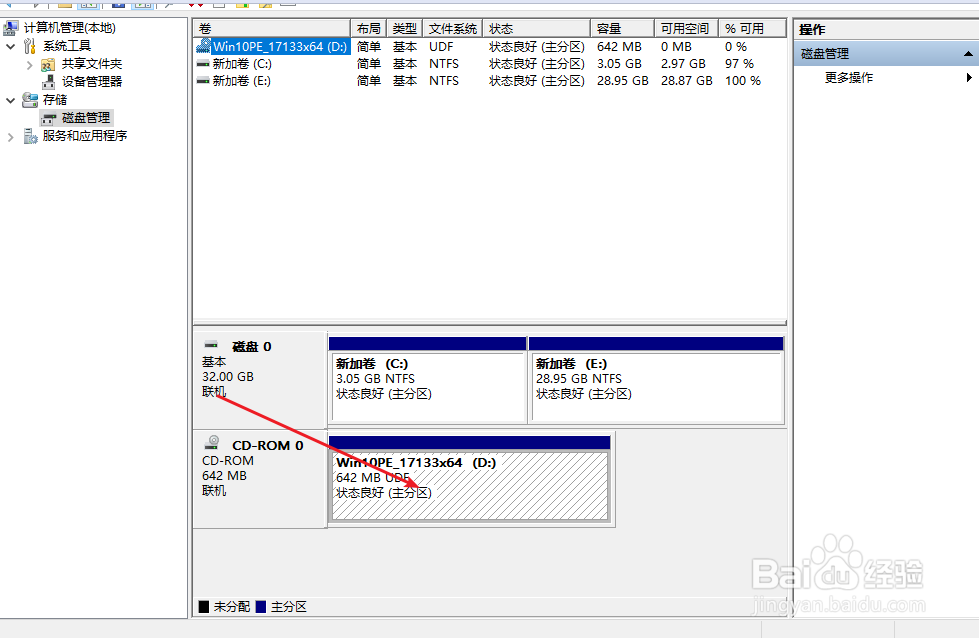
3、右键更改路径,点击更改。

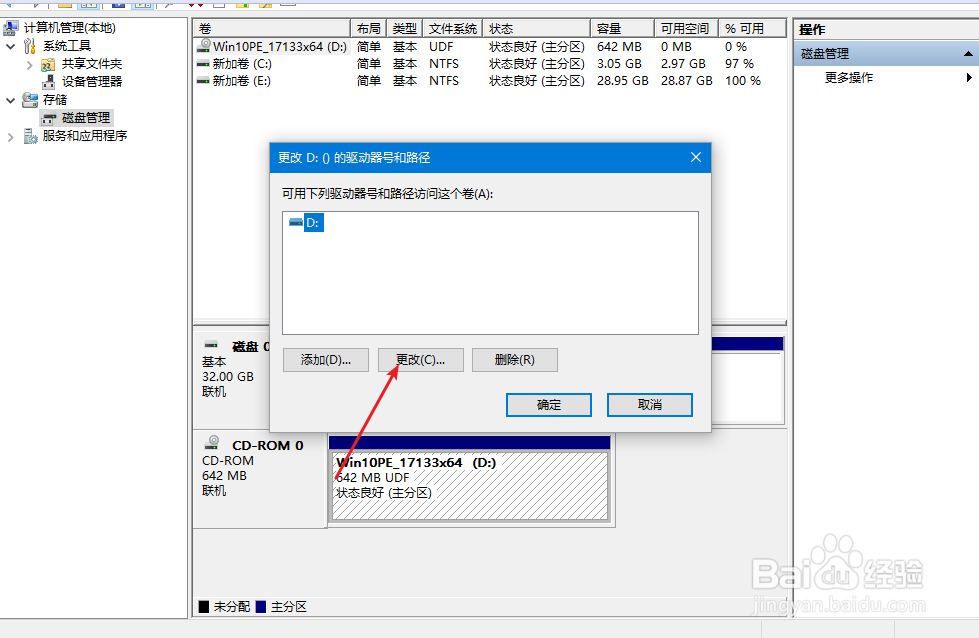
4、点击D盘修改为A盘,如下图。

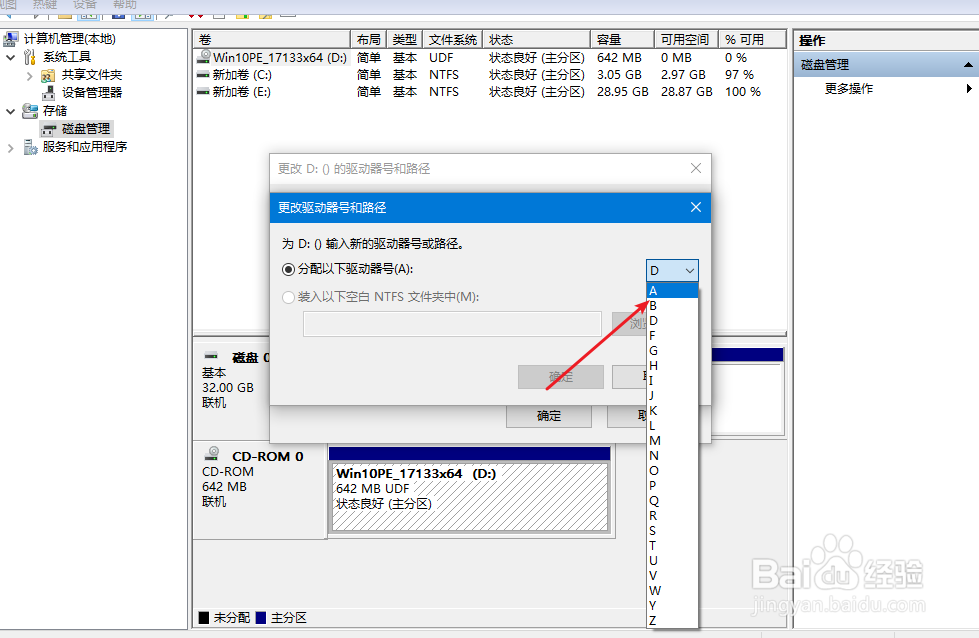
5、点击两个确定,如下图,此时即可把D盘修改为A盘。


6、然后点击E盘,一样右键更改路径。

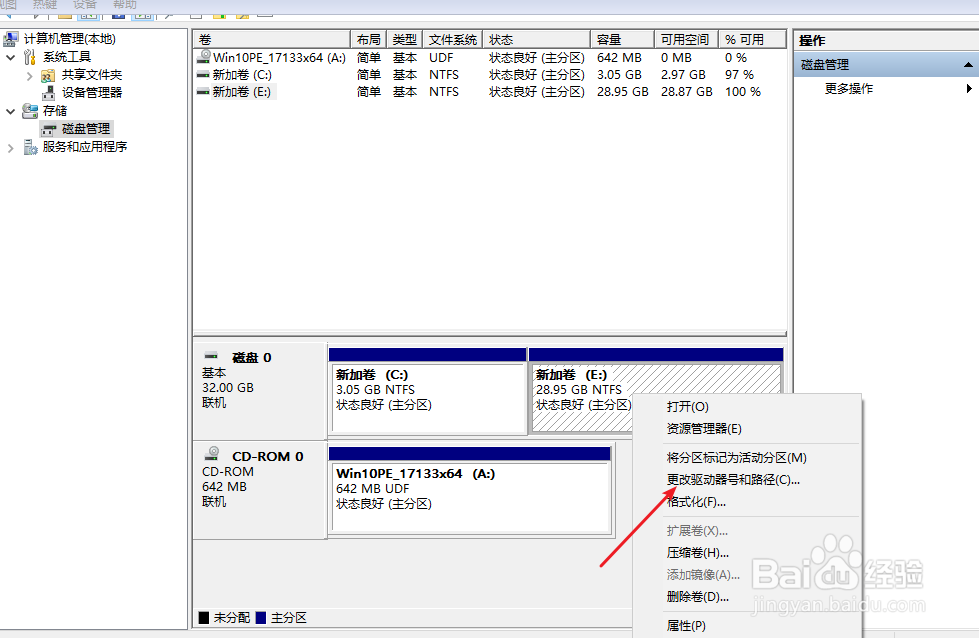
7、点击更改,选择E盘。

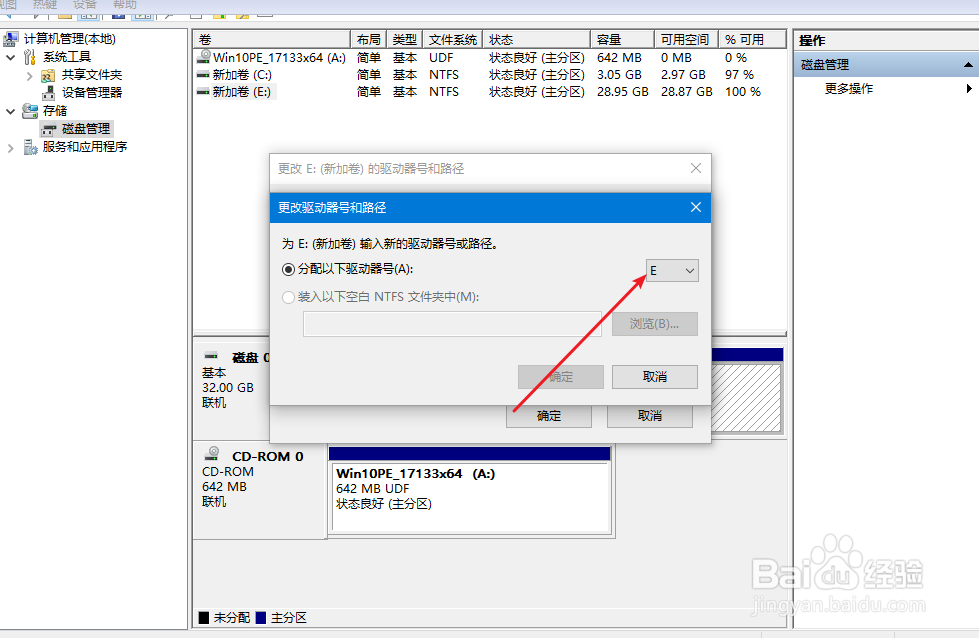
8、然后此时可以选择D字母了的,选择D,然后点击确定。
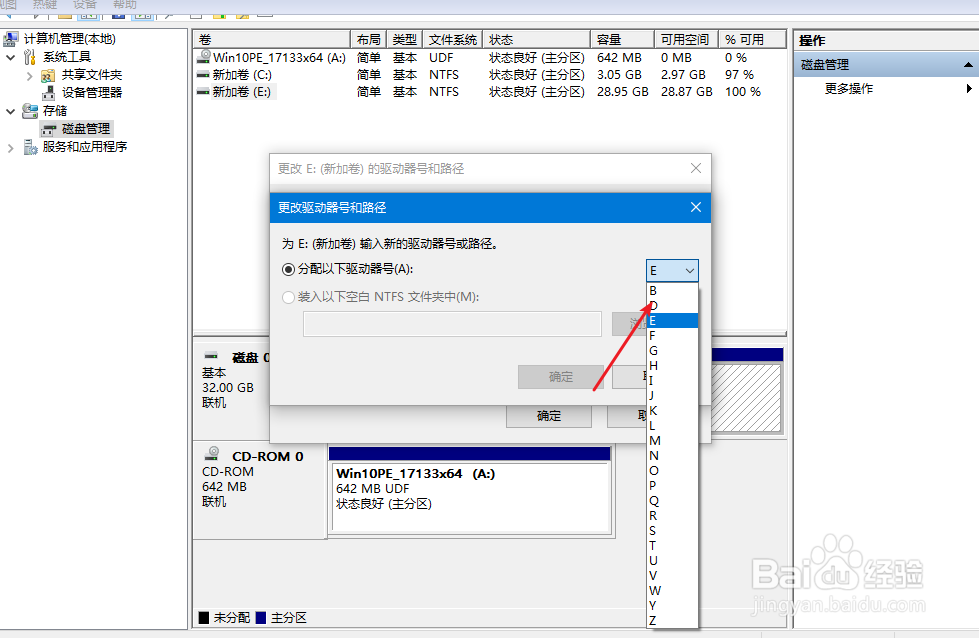
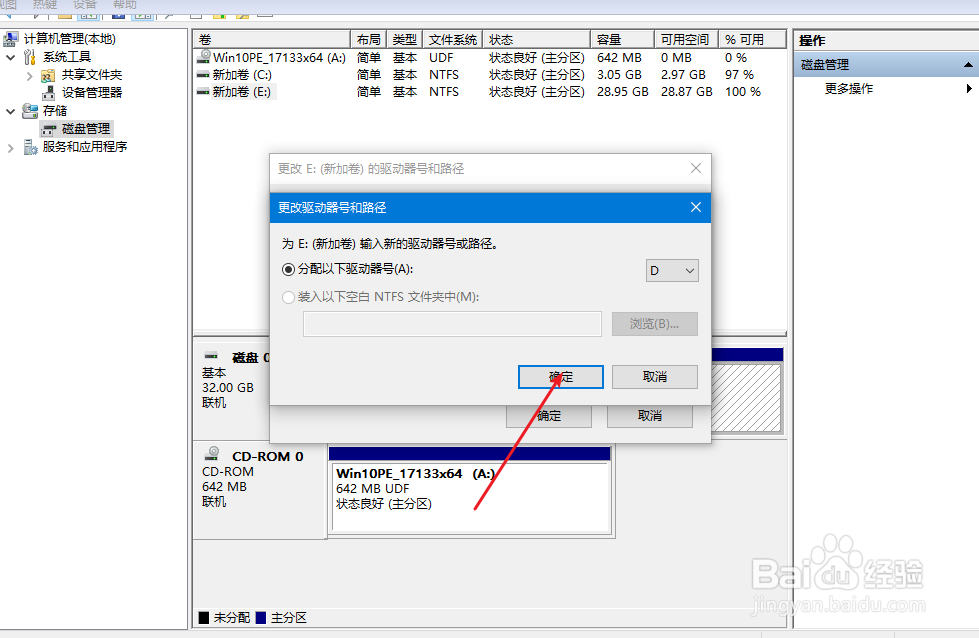
9、然后此时E盘变为了D盘了的,但是原来的D盘变为了A盘了的,那么点击A盘,然后重复上面的步骤,把它修改为E盘即可。

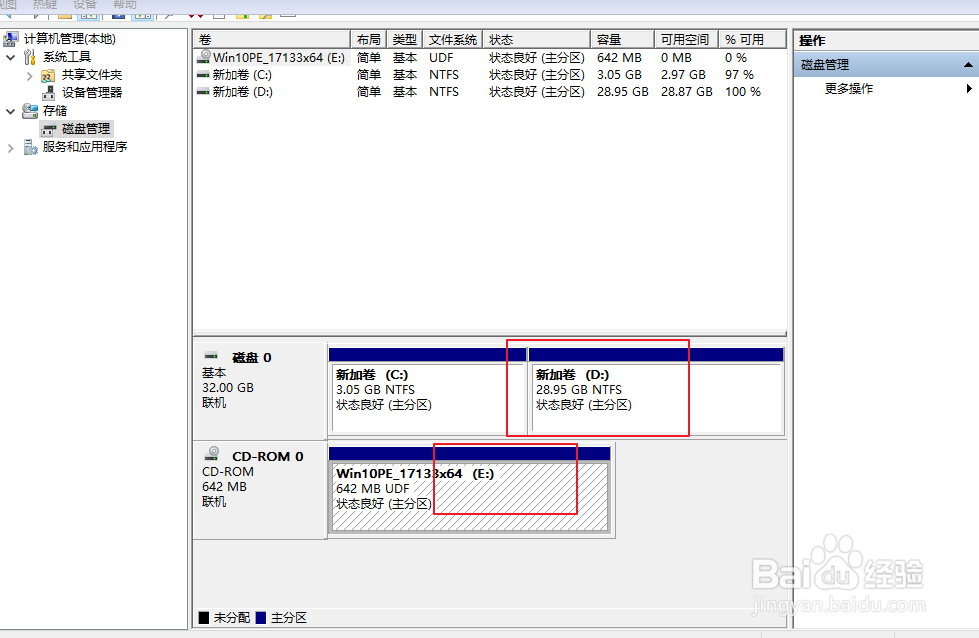
声明:本网站引用、摘录或转载内容仅供网站访问者交流或参考,不代表本站立场,如存在版权或非法内容,请联系站长删除,联系邮箱:site.kefu@qq.com。
阅读量:45
阅读量:163
阅读量:181
阅读量:21
阅读量:80